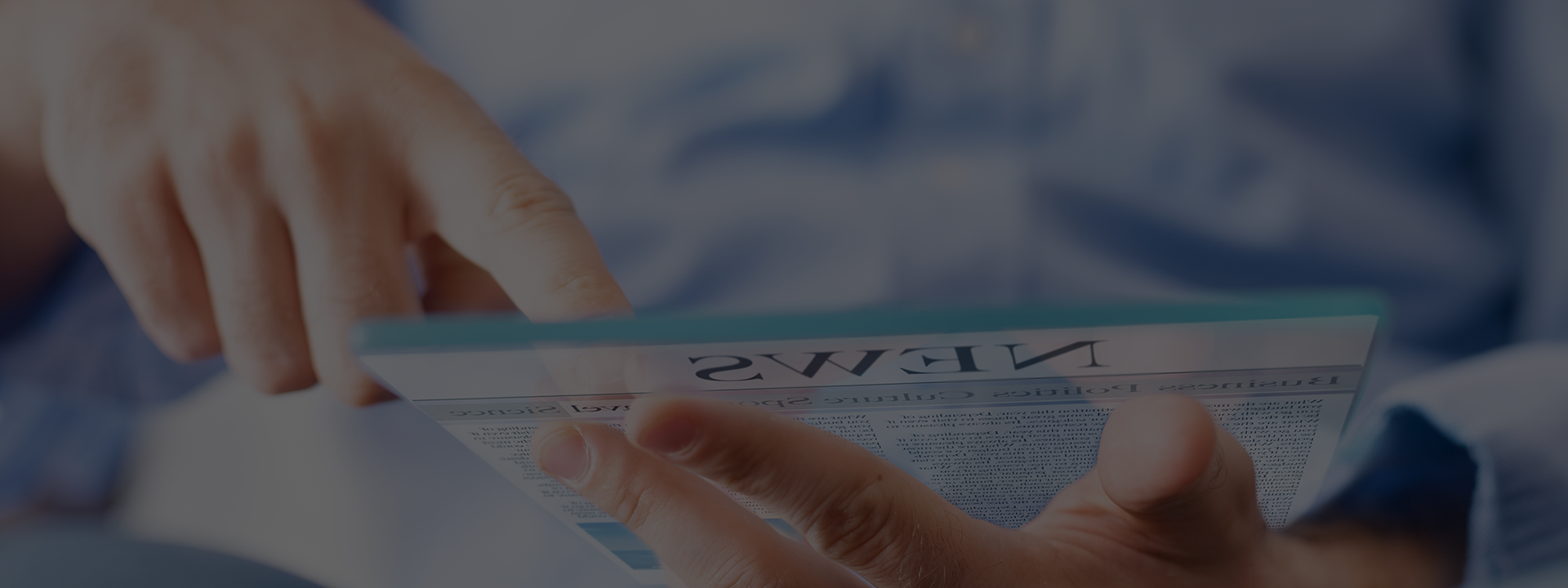作为微软旗下的主要电子邮箱服务,Outlook为用户提供了丰富的邮件管理功能。在免费注册Outlook账号并开始使用后,用户可以根据自己的工作和生活需求,灵活设置邮件分类和提醒等个性化功能,进一步提高Outlook的使用效率。
设置Outlook邮件分类
1. 创建自定义文件夹
Outlook提供了"收件箱"、"发件箱"等默认文件夹,用户可以根据需求创建更多自定义文件夹,以实现对邮件的分类管理。
操作步骤:
在Outlook左侧栏找到"文件夹"选项卡,点击右键选择"新建文件夹"。
输入文件夹名称,如"工作"、"生活"等。
将相关邮件拖拽到对应的自定义文件夹中。
2. 使用规则自动分类
Outlook还支持根据设定的规则,自动将邮件分类到不同的文件夹中。这样可以进一步提高邮件管理的效率。
操作步骤:
在"文件夹"选项卡上点击"新建规则"。
选择触发规则的条件,如发件人、主题关键词等。
选择对应的操作,如移动邮件到指定文件夹。
保存规则并启用。
3. 创建邮件分类标签
除了文件夹分类,Outlook还支持给邮件贴标签,以实现更细致的分类管理。
操作步骤:
在"主页"选项卡上找到"标记"下拉菜单。
选择"管理标签"选项,创建新的标签类型。
将相关邮件标记上对应的标签。
在左侧栏的"标记"选项中查看和管理标签邮件。

设置Outlook邮件提醒
1. 设置日历提醒
Outlook的日历功能支持为日程事件添加提醒,可以在邮箱中及时收到提醒。
操作步骤:
在日历视图中新建日程事件。
在"提醒"下拉菜单中选择提醒时间。
保存日程并启用提醒。
2. 设置待办事项提醒
Outlook的待办事项功能也支持设置提醒,可以帮助用户记录并跟进重要任务。
操作步骤:
在"待办事项"视图中新建待办项目。
在"提醒"栏中选择提醒时间。
保存待办事项并启用提醒。
3. 设置邮件提醒
对特定重要邮件,Outlook也支持单独设置提醒功能。
操作步骤:
在邮件右上角找到"跟进"选项。
选择"提醒我"并设置提醒时间。
当到达提醒时间时,Outlook会弹出提醒窗口。
其他个性化设置技巧
设置邮件自动签名,提高邮件专业性。
开启"聚焦收件箱"功能,自动过滤垃圾邮件。
启用"休假回复"功能,在外出期间自动回复邮件。
配置邮件转发规则,自动将指定邮件转发到他人。
设置邮件转发和自动回复,提高工作效率。
Outlook邮箱提供了丰富的个性化设置功能,用户可以根据自身需求灵活配置。从邮件分类、提醒设置到其他个性化选项,Outlook都能够满足广大用户的使用需求,提高工作和生活效率。